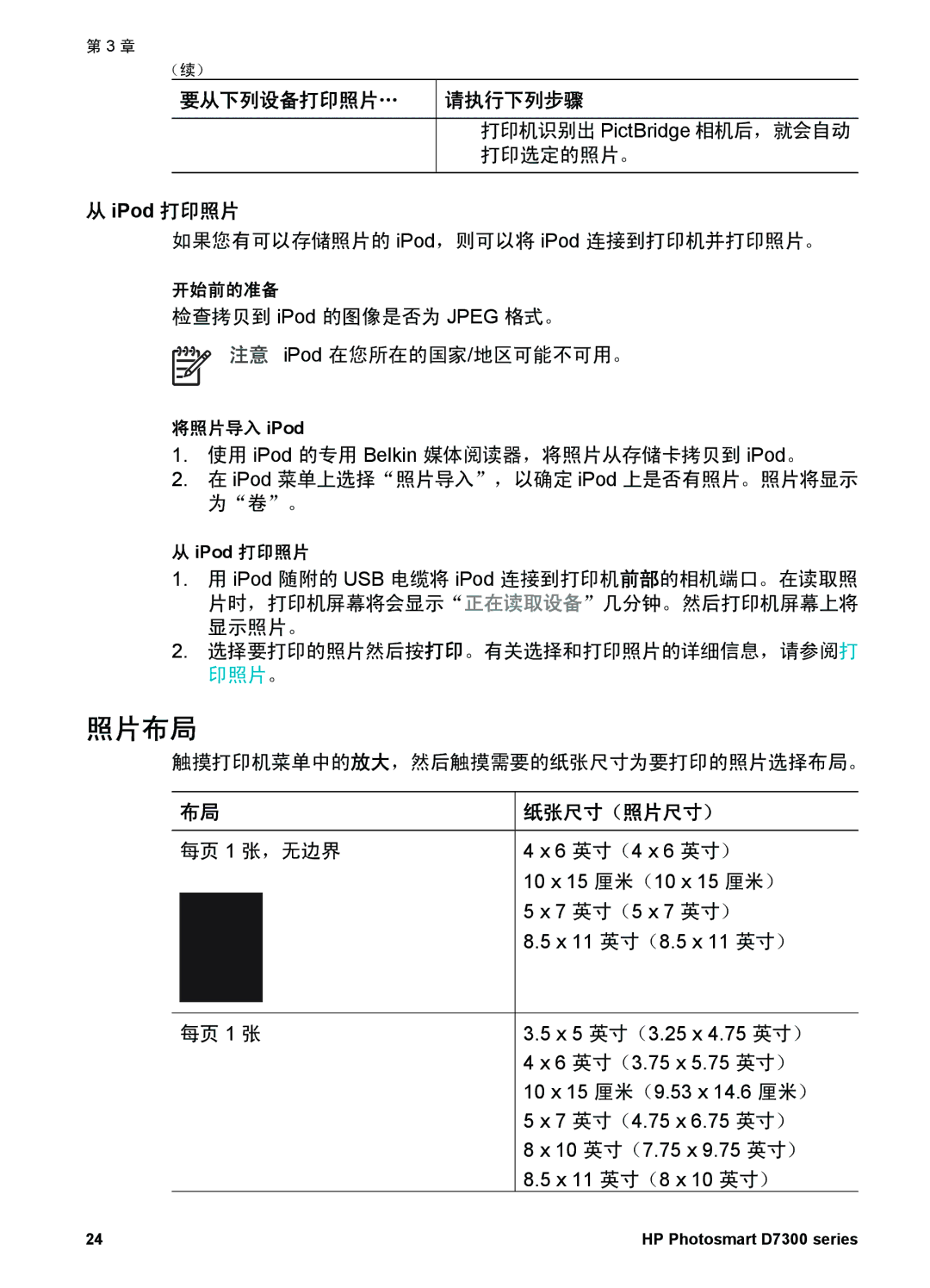第 3 章
(续)
要从下列设备打印照片…
从 iPod 打印照片
请执行下列步骤
打印机识别出 PictBridge 相机后,就会自动 打印选定的照片。
如果您有可以存储照片的 iPod,则可以将 iPod 连接到打印机并打印照片。
开始前的准备
检查拷贝到 iPod 的图像是否为 JPEG 格式。
![]() 注意 iPod 在您所在的国家/地区可能不可用。
注意 iPod 在您所在的国家/地区可能不可用。
将照片导入 iPod
1.使用 iPod 的专用 Belkin 媒体阅读器,将照片从存储卡拷贝到 iPod。
2.在 iPod 菜单上选择“照片导入”,以确定 iPod 上是否有照片。照片将显示 为“卷”。
从 iPod 打印照片
1.用 iPod 随附的 USB 电缆将 iPod 连接到打印机前部的相机端口。在读取照 片时,打印机屏幕将会显示“正在读取设备”几分钟。然后打印机屏幕上将 显示照片。
2.选择要打印的照片然后按打印。有关选择和打印照片的详细信息,请参阅打 印照片。
照片布局
触摸打印机菜单中的放大,然后触摸需要的纸张尺寸为要打印的照片选择布局。
布局 | 纸张尺寸(照片尺寸) | ||
|
|
|
|
每页 1 张,无边界 | 4 x 6 英寸(4 x 6 英寸) | ||
|
|
| 10 x 15 厘米(10 x 15 厘米) |
|
|
| 5 x 7 英寸(5 x 7 英寸) |
|
|
| 8.5 x 11 英寸(8.5 x 11 英寸) |
|
|
|
|
|
| ||
每页 1 张 | 3.5 x 5 英寸(3.25 x 4.75 英寸) | ||
|
|
| 4 x 6 英寸(3.75 x 5.75 英寸) |
|
|
| 10 x 15 厘米(9.53 x 14.6 厘米) |
|
|
| 5 x 7 英寸(4.75 x 6.75 英寸) |
|
|
| 8 x 10 英寸(7.75 x 9.75 英寸) |
|
|
| 8.5 x 11 英寸(8 x 10 英寸) |
24 | HP Photosmart D7300 series |